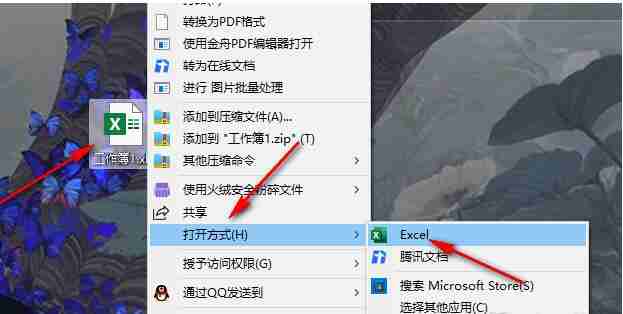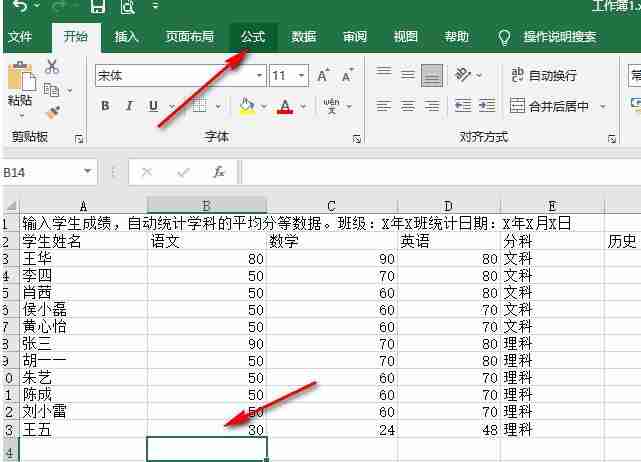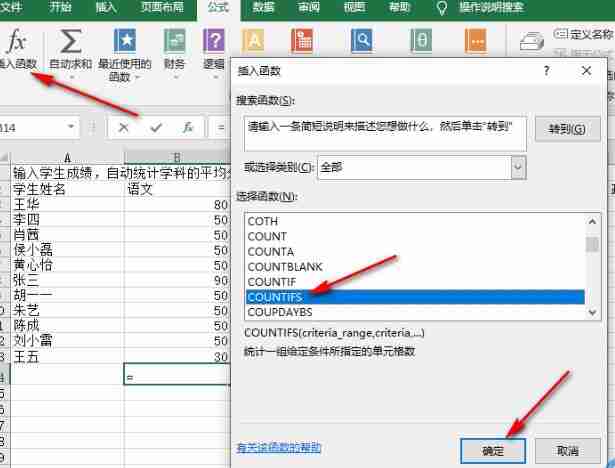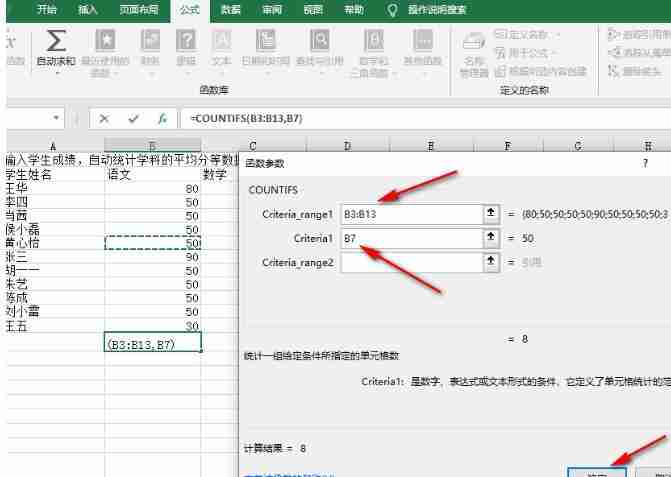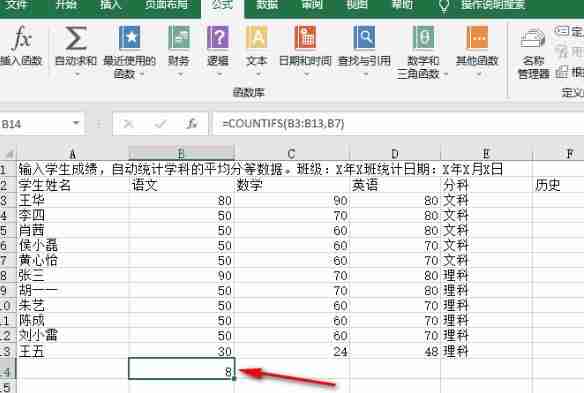excel是表格文件編輯程序,我們可以使用程式中的設定來解決表格文件編輯過程中遇到的各種問題。今天就有小夥伴問Excel如何統計指定數值的個數,其實只需要使用COUNTIFS函數就可以輕鬆完成。接下來小編就來談談統計的方法。操作方法1、在電腦中右鍵點選一個需要編輯的表格文檔,然後選擇Excel選項開啟。
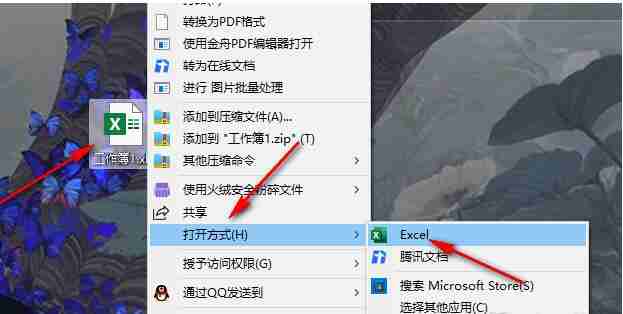
2、進入Excel頁面之後,點選需要統計資料數量的欄位下方的儲存格,然後在工具列中點選開啟公式工具。
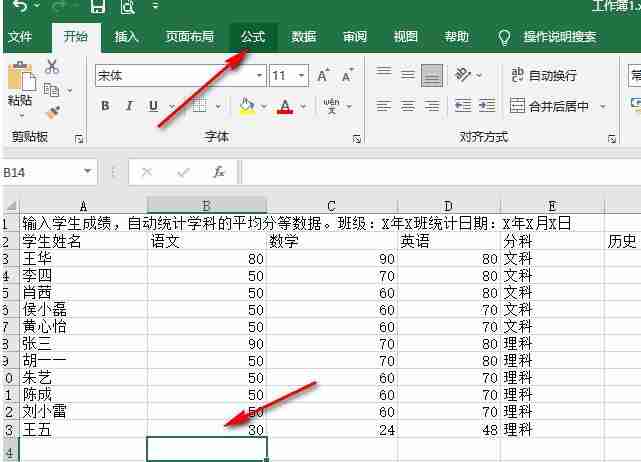
3、開啟插入函數選項,然後在彈框中找到COUNTIFS函數,點選此函數再點選確定選項。
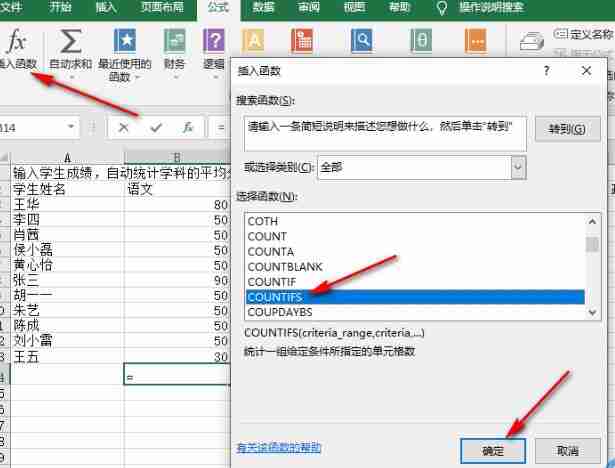
1. 進入函數參數頁之後,在
Criteria range1 框內設定資料區域,也就是點選該資料框,然後在表格中選取資料所在區域。
- 接著在 Criteria1 框內設定指定數值,然後在表格中點選指定資料所在儲存格。
- 最後點選 確定 選項即可。
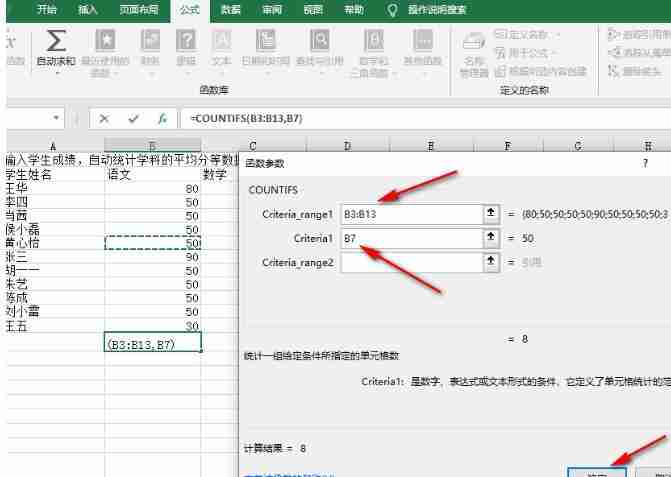
5、點選確定選項之後,在儲存格中我們就可以指定值在該欄位中的數量了。 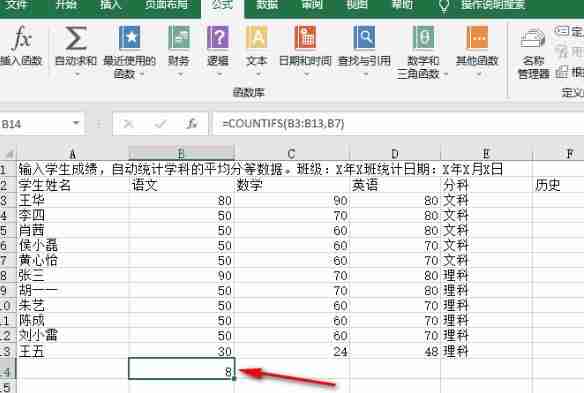
以上是Excel統計設定:Excel中怎麼統計某一列中的指定值的數量的詳細內容。更多資訊請關注PHP中文網其他相關文章!